より気軽に持ち歩けるようになった iPad mini 。もうお使いでしょうか。 mini はイイですよ。
さて、iPad mini のスクリーンキーボードを両手の親指でタイプするなら、キーボードの分割設定がおすすめです。キーボードの位置を変えたり、左右に分割表示をすることで快適なテキスト入力ができます。
これは iPhoneにはない機能です。初めてiPad mini を使う方など、ご存じなければ確認しておいてください。
キーボードの分割設定
設定アイコンから、[一般] – [キーボード] を表示します。
「キーボードを分割」をオンにします。設定はこれで完了です。
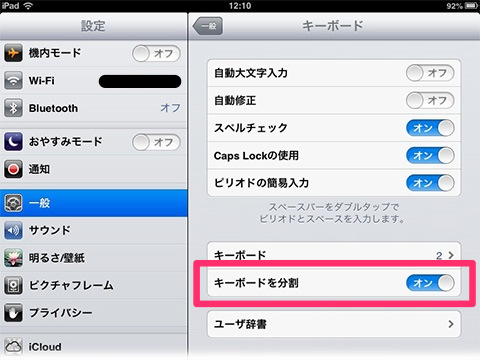
メモアプリでご説明します。メモアプリを起動して画面をタップ、カーソルを表示させればスクリーンキーボードが表示されます。
右下にあるキーボードボタンを長押しすると、「固定解除」または「分割」を選ぶことができます。
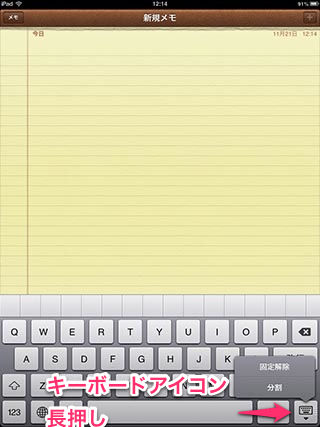
分割を選んだ状態
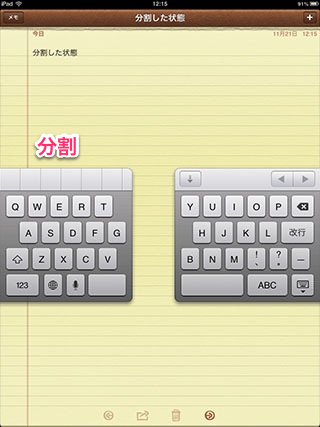
固定解除を選んだ状態
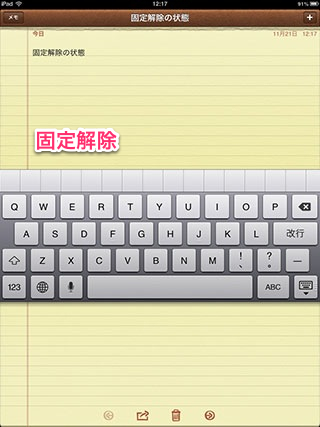
分割でも固定解除でも、右下のキーボードボタンを使って位置を変更することができます。
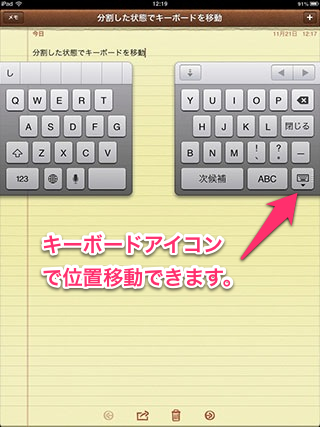
キーボードの位置を変更することで、状況に応じた快適な入力ができます。分割すれば、キーが左右の親指に近くなりますので、手の小さい方でも楽々タイピングできるでしょう。
軽く持ちやすい iPad mini はキーボードの設定を変更することで、ますますタイピングが楽しくなりそうです。どうぞお試しください。